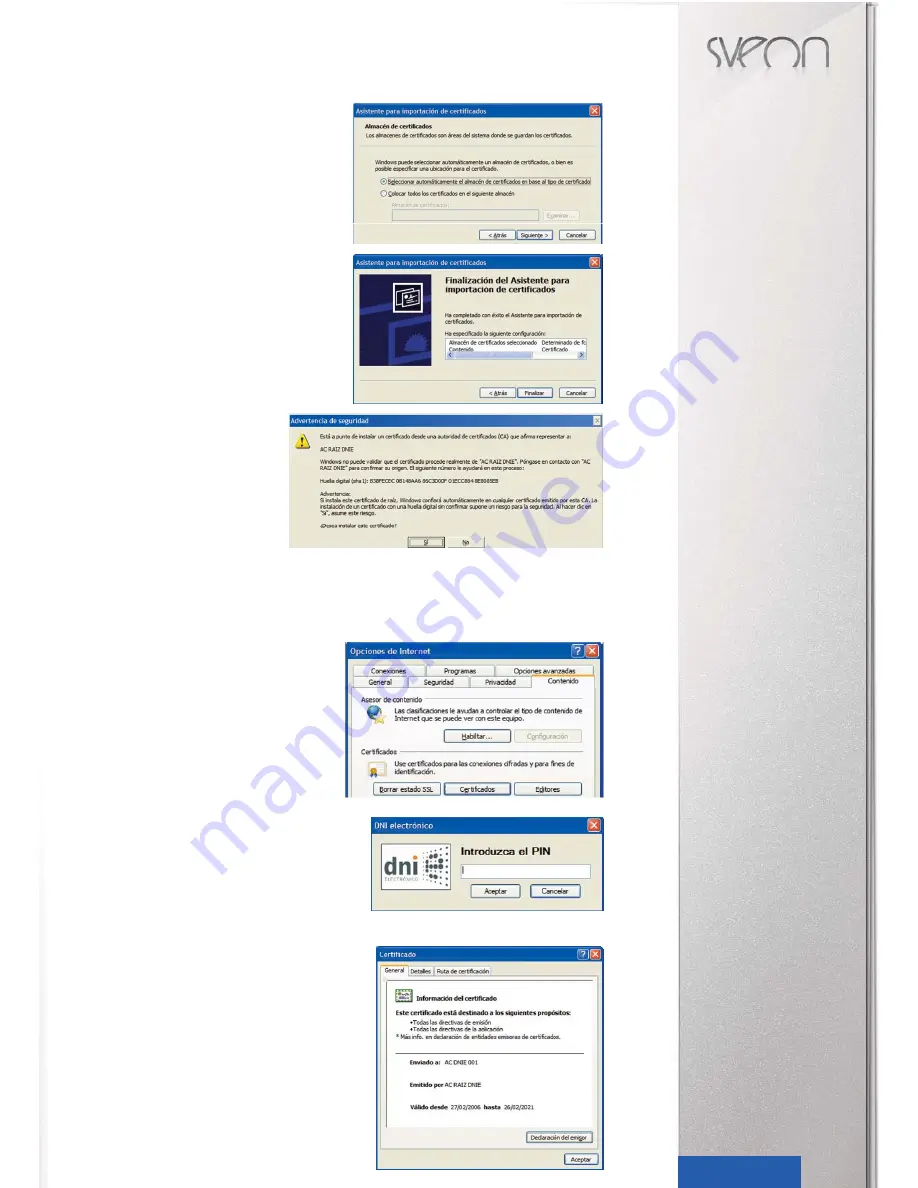
SCT020 Manual de usuario
Índice
1.Bienvenido
2.Caraterísticas
3.Especificaciones técnicas
4.Requisitos del sistema
5.Contenido
6.Hardware
7.Instalación
7.1 Instalación del driver para el lector de
tarjetas inteligentes
7.2 Instalación del software para DNIe
8.Uso del teclado multimedia
9.Teclado
9.1 Distribución de las teclas
9.2 Uso de las teclas especiales o de función de
teclado
9.3 Teclado numérico
10.Preguntas frecuentes
11.Aviso: Reciclaje de productos
electrónicos y baterías
5
Español
3. En la siguiente pantalla haga clic en “Siguiente” para conti-
nuar.
4. En la siguiente pantalla haga clic en “Finalizar”
.
5. En este punto pulsar sobre el botón “Sí” para
permitir que la autoridad raíz del DNIe, AC
RAIZ DNIE, se instale en el navegador y de
esta forma se pueda establecer adecuada-
mente la cadena de confianza de certificación.
6. Haga clic en “Aceptar”.
Verificación de la instalación
Para verificar que la instalación se ha realizado correctamente se puede hacer uso de cualquiera de los servicios dispo-
nibles como se indica en http://www.dnielectronico.es/servicios_disponibles/.
También se puede verificar de modo manual como se indica a continuación. Dependiendo de los navegadores instalados
en su PC
1. Internet Explorer
Paso 1. Con el DNIe insertado en su slot correspondiente
vaya al menú Herramientas / Opciones de Internet / Conte-
nido / Certificados.
Paso 2. Si está instalado correctamente el módulo CSP (Provee-
dor de Servicios de Certificación) le pedirá el PIN del DNIe .
Una vez lo introduzca podrá ver sus certificados en la pestaña Per-
sonal/Entidades de certificación:
- un certificado con propósito de Autenticación
- y otro certificado con propósito de Firma.
Paso 4. En la pestaña Entidades emisoras raíz de confianza podrá
visualizar el certificado raíz AC RAIZ DNIE.
Paso 5. Si ha podido seguir los pasos anteriores y ver los certifica-
dos esto indica que está correctamente instalado el módulo CSP y
el certificado raíz para Microsoft.



































